Microsoft OneNote'ta medya içeriklerini ve linkleri etkili bir şekilde yönetmek, notlarınızı önemli ölçüde zenginleştirebilir. Bu kılavuzda, farklı medya türlerini, videoları ve web sitesi linklerini nasıl kolayca ekleyebileceğini sana göstereceğim. Bu unsurları ekleyerek sadece bilgileri değil, notlarını daha canlı ve faydalı hale getireceksin.
Önemli Sonuçlar
- Videoları doğrudan OneNote'a gömebilirsin.
- Web sitelerine linkleri kolayca ekleyebilirsin.
- Her iki medya türü de etkileşimli bir şekilde kullanılabilir.
Adım adım Kılavuz
OneNote'a videoları ve linkleri eklemek için bu basit adımları izle:
Öncelikle Microsoft OneNote'u aç ve ekleme yapmak istediğin not defterindeki yeri bul. Daha sonra "Medya" sekmesine git, burada bir Online Video eklemek için seçeneğin var. Bunu yapmak için sadece ilgili düğmeye tıklaman yeterli.
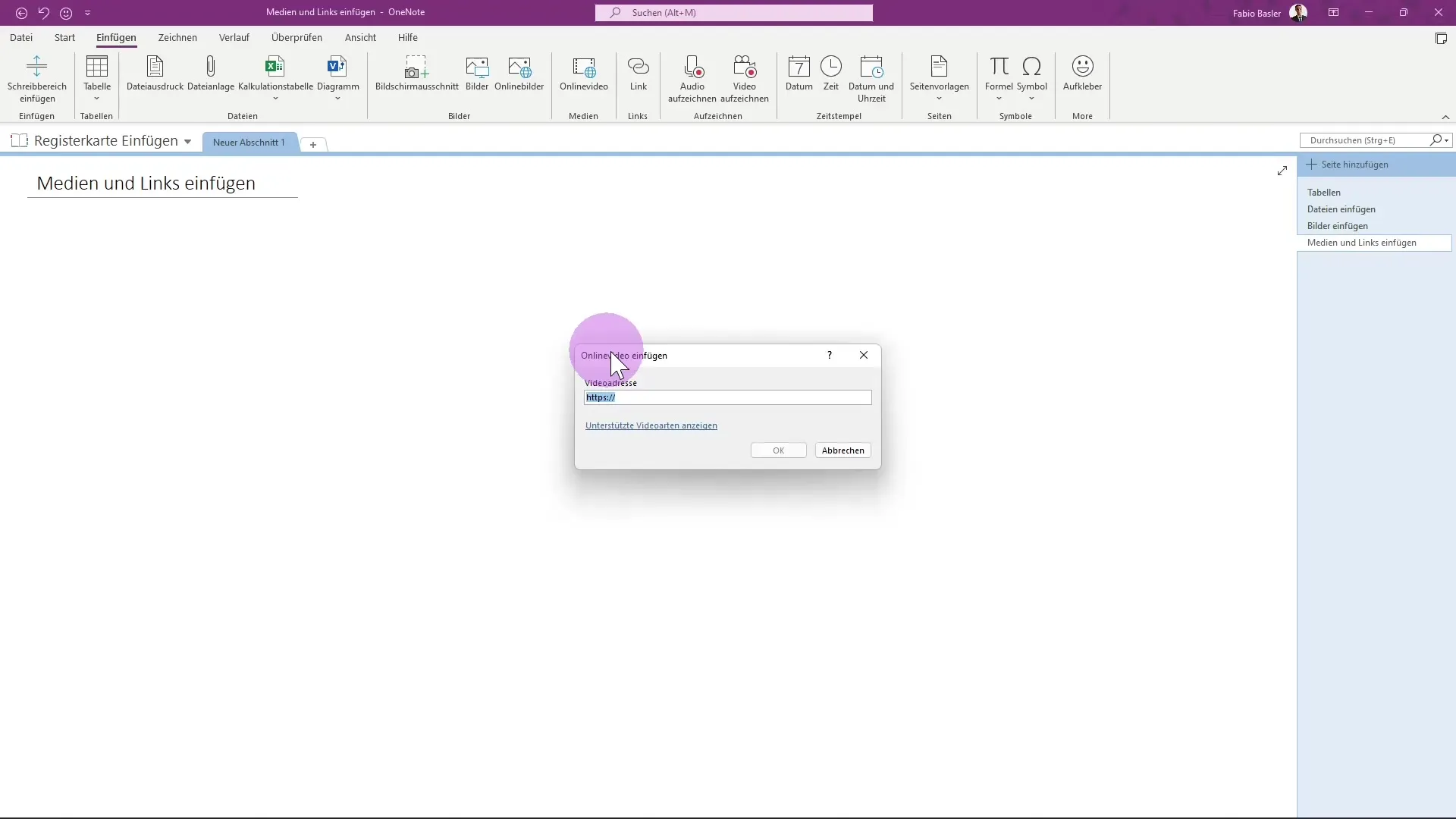
Video URL'sini girebileceğin bir iletişim kutusu açılacak. Desteklenen bir video adresi kullandığından emin ol. Desteklenen video türlerine dair bir genel bakış da alacaksın. Eğer emin değilsen, resmi Microsoft sitesinde bu bilgilere bakabilirsin.
Uygun bir URL bulduğunda, bu URL'yi sağlanan alana kopyalayıp "Tamam" ile onayla. Ardından video direkt olarak OneNote notlarında görüntülenecek ve yerleştirilecek.
Video, bir Önizleme Görüntüsü - videonun küçük resmi - ve link içeren bir konteynerde görünecektir. Linki düzenlemek için Önizleme Görüntüsüne sağ tıklayarak "Linki Düzenle" seçeneğini seçebilirsin. Burada gösterilen metni ve temel URL'yi kontrol edebilir ve düzeltebilirsin.
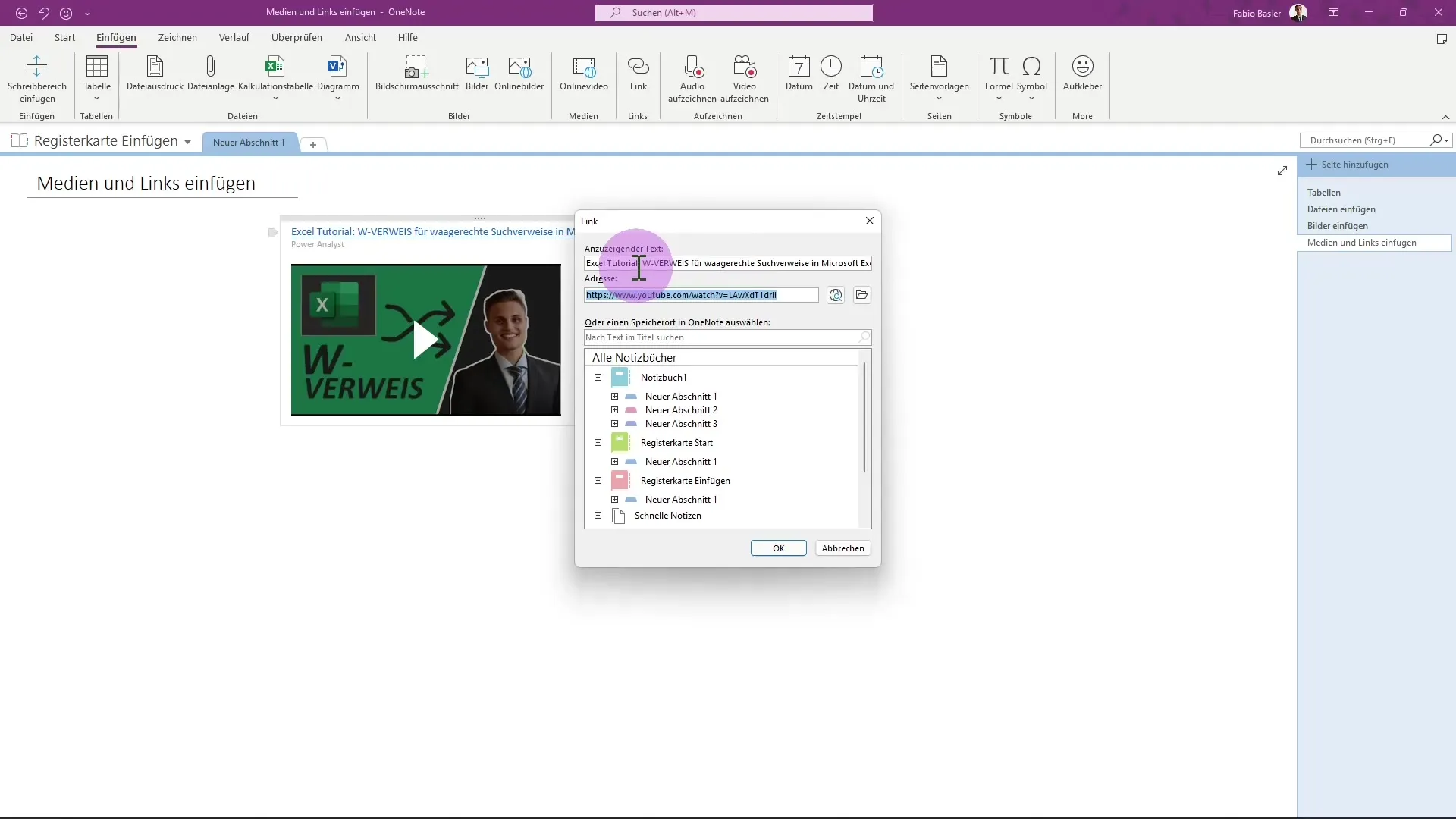
Başka bir ilginç yön, web sitesi linklerini ekleyebilme olanağıdır. Bir linki ya manuel olarak girebilir ya da doğrudan giriş ekranına gitmek için "Ctrl + K" kısayolunu kullanabilirsin. Buraya URL'yi ekleyip yine "Tamam" diyerek onaylayabilirsin.
Ayrıca belirtilmesi gereken bir diğer nokta, bir video zaten yerleştirildiyse, videoyu OneNote'da doğrudan oynatmak için Oynat düğmesine tıklayabileceğindir. Ayrıca, Tam Ekran modunu etkinleştirebilir veya biraz daha büyük hale getirerek daha iyi bir görünüm elde edebilirsin.
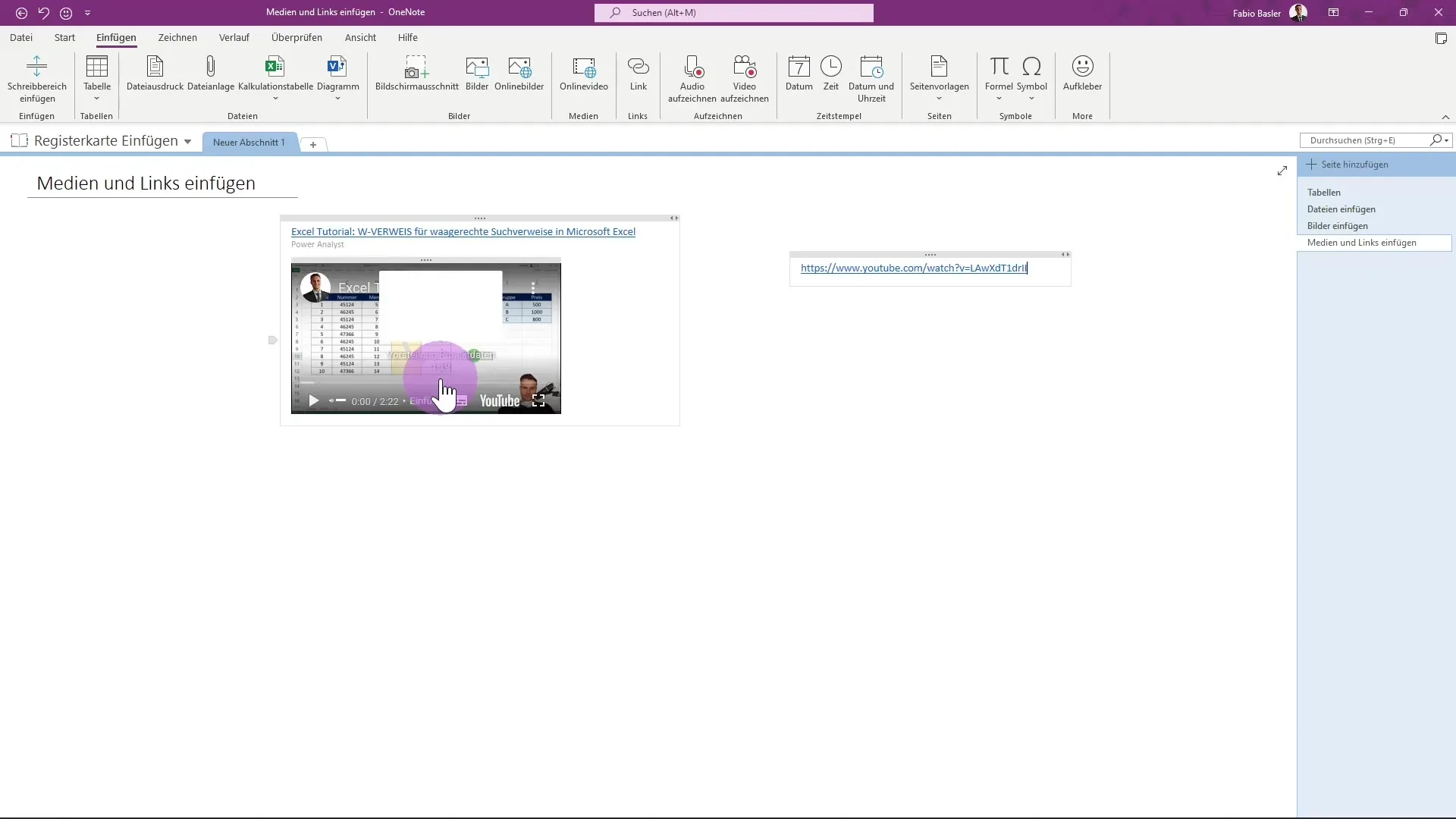
YouTube kanalında sakladığın zaman damgaları, Medya Oynatıcısında da gösterilir; bu da senin ve diğer kullanıcıların videoda kolayca gezinmesine olanak tanır. Tüm bu işlevler, OneNote ve çokluortamlı içeriklerle çalışmayı son derece kullanıcı dostu hale getirir.
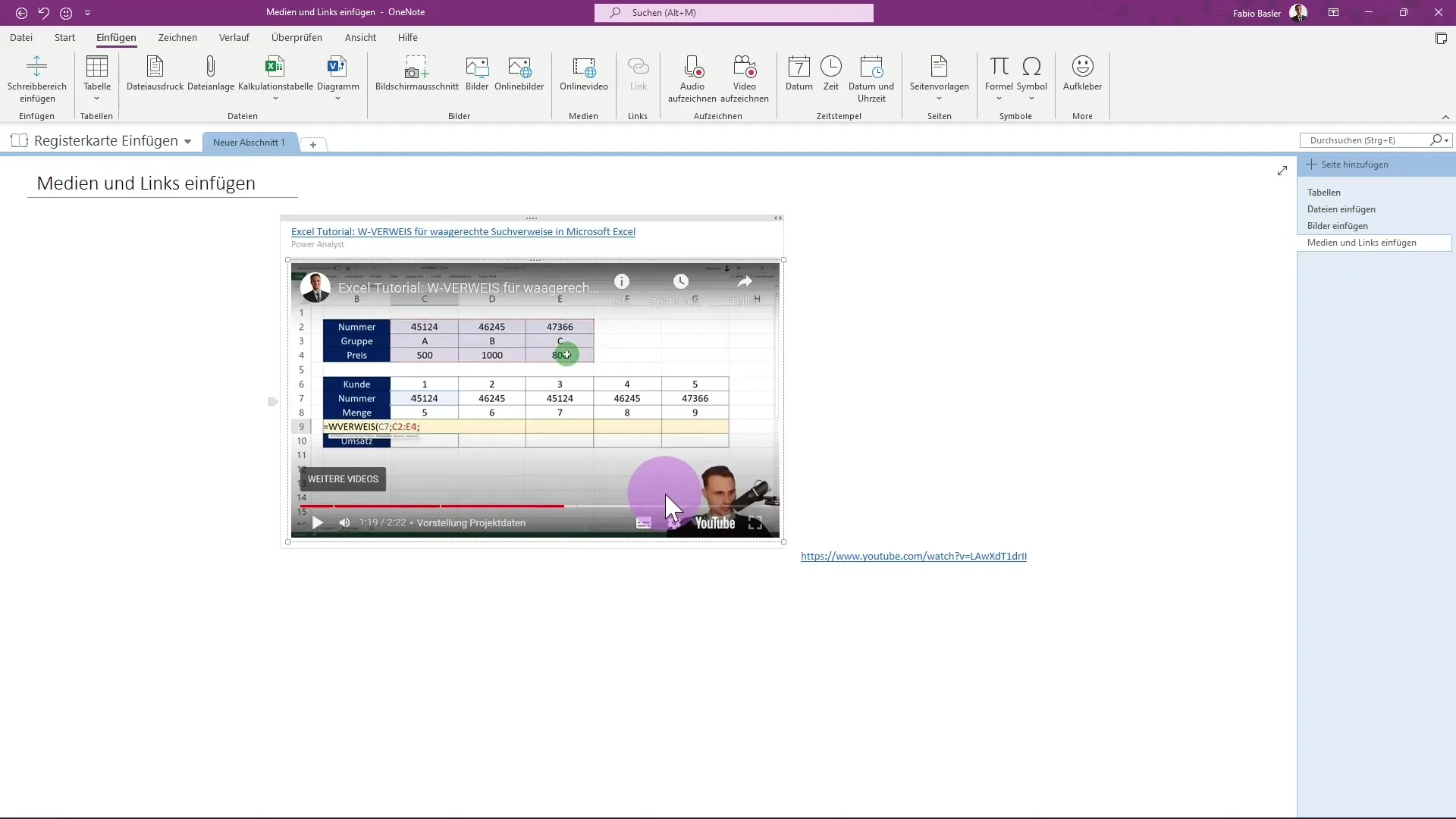
Özet
Medya ve linkleri Microsoft OneNote'a eklemek sadece kolay değil, aynı zamanda notların biçimlendirilmesine önemli ölçüde katkıda bulunabilir. Videoları ve web sitesi linklerini ekleyerek değerli bilgileri dinamik bir şekilde sunabilir ve öğrenme veya çalışma deneyimini optimize edebilirsin.
Sıkça Sorulan Sorular
Bir videoyu nasıl OneNote'a ekleyebilirim?Bir video ekleyebilirsin, bunun için "Medya" sekmesinde "Online Video"ya tıklaman ve URL'yi yapıştırman yeterli.
Web sitelerine linkleri OneNote'a ekleyebilir miyim?Evet, linkleri manuel olarak girebilir veya adresi eklemek için "Ctrl + K" kısayolunu kullanabilirsin.
Yerleştirilmiş bir videoyu doğrudan oynatabilir miyim?Evet, videoyu OneNote'da doğrudan oynatmak için Oynat düğmesine tıklayabilirsin.
OneNote'da link adresini düzenleyebilir miyim?Evet, Önizleme Görüntüsüne sağ tıklayarak "Linki Düzenle" seçeneğini seçebilirsin.
Yerleştirilmiş videodaki zaman damgaları görünür mü?Evet, YouTube kanalındaki zaman damgaları, Medya Oynatıcısında gösterilir.


